这篇文章主要是给大家详细介绍关于“宽带怎么连接电脑上网”的核心内容以及“电脑连接宽带的方法”的相关知识 , 希望对您有所帮助 , 请往下看 。
宽带上网我们每天都在用 , 但有时也会出问题或电脑系统重装时 , 需要重新创建宽带拨号连接 。 Windows操作系统自带了这样的拨号程序 , 其拨号连接的建立方法如下 。

文章插图
步骤1 打开网络和共享中心
01 使用鼠标右键单击桌面上的“网络”图标 。
02在弹出的快捷菜单中单击“属性”命令 。

文章插图
步骤2 单击功能链接
在打开的“网络和共享中心”窗口中 , 单击“更改网络设置”栏中的“设置新的连接或网络”链接 。

文章插图
步骤3 选择连接类型
01在弹出的“设置连接或网络”对话框中 , 选择“连接到Internet”选项 。
02单击“下一步”按钮 。

文章插图
步骤4 选择连接方式
在弹出的“您想如何连接”对话框中 , 选择“宽带(PPPoE)”选项 。

文章插图
步骤5 设置ADSL账户信息
01在弹出的对话框中 , 根据提示输入从网络运营商处获取的ADSL用户名和密码 , 并为此连接命名 。
02单击“连接”按钮 。

文章插图
步骤6 连接成功
系统会自动进行拨号连接 , 如果连接成功 , 表示ADSL拨号连接创建完成 。 直接单击“立即浏览Internet”按钮 , 即可启动IE浏览器打开网页了 。

文章插图
打开“网络和共享中心”窗口 , 在左侧任务列表中单击“更改适配器设置”链接 , 在打开的“网络连接”窗口中即可看到新建的ADSL拨号连接(默认名称为“宽带连接”) 。 为了方便今后使用 , 可以在“网络连接”窗口中使用鼠标右键单击“宽带连接”图标 , 在弹出的快捷菜单中单击“创建快捷方式”命令 , 为该拨号连接建立一个桌面快捷方式图标 , 以后在桌面上双击“宽带连接”图标就能上网了 。

文章插图
使用ADSL拨号连接上网
建立好ADSL拨号连接 , 以后每次启动电脑后只需要使用此连接进行拨号即可上网 , 具体方法如下 。
步骤1 单击功能链接
01 使用鼠标右键单击桌面上的“网络”图标 , 在弹出的快捷菜单中单击“属性”命令 。
02打开“网络和共享中心”窗口 , 在左侧任务列表中单击“更改适配器设置”链接 。

文章插图
步骤2 运行连接程序
01打开“网络连接”窗口 , 使用鼠标右键单击新创建的ADSL宽带连接图标 。
02在弹出的快捷菜单中单击“连接”命令 。
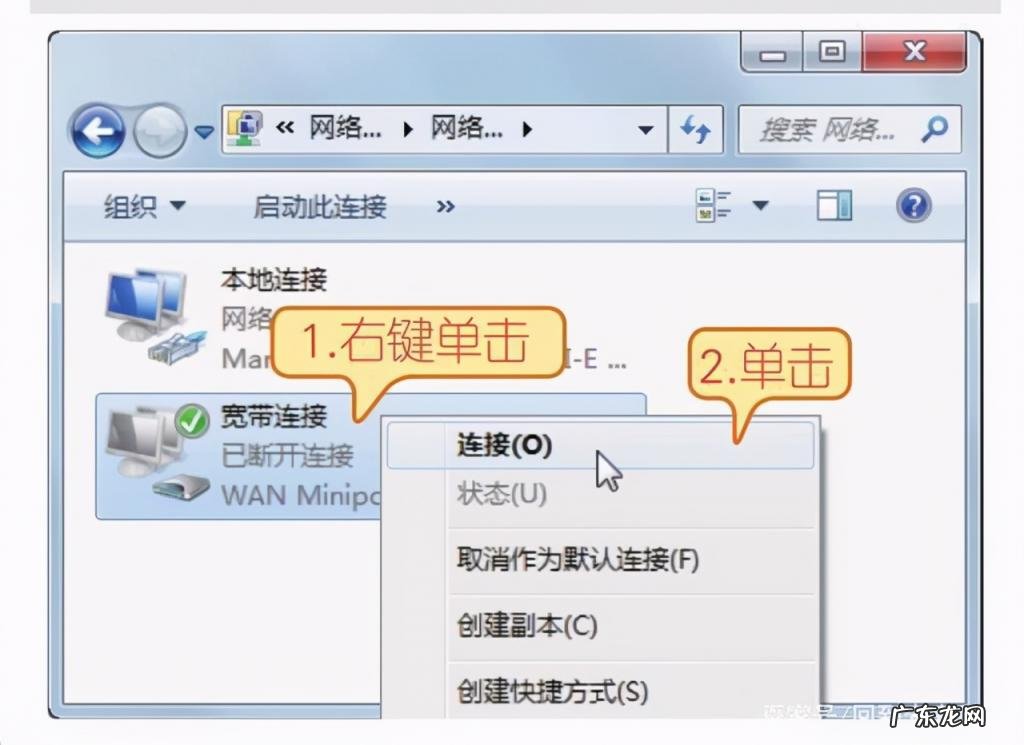
文章插图
技巧
在任务栏的通知区域中单击“网络”图标 , 在弹出的对话框中单击“打开网络和共享中心”链接 , 也可以打开“网络和共享中心”窗口 。
步骤3 连接到网络
01 弹出“连接 宽带连接”对话框 , 在“用户名”文本框中会显示之前设置的ADSL账户 , 在“密码”文本框中输入你设置的密码 。
- 说话说长一点就气不够 上台说话紧张怎么办
- 巧克力键盘怎么清理 巧克力键盘如何清洗
- 如何打开电池百分比显示苹果11 手机电池百分比显示怎么样放大
- 电脑u盘重装系统怎么操作 系统u盘安装方法
- 世纪金色嘉园地址 世纪嘉园怎么样
- 闭口粉刺怎么去除 粉刺怎么去除最有效
- 肩膀一直疼痛怎么办 肩膀痛怎么办如何缓解
- 怎么样怀孕最快怀上 怎么样才可以怀上孕
- 耳朵进水大概多久才干 耳朵进水了,怎么办
- 英雄联盟开始游戏一直在加载进不去怎么办 电脑玩lol在加载游戏的时候进不去
特别声明:本站内容均来自网友提供或互联网,仅供参考,请勿用于商业和其他非法用途。如果侵犯了您的权益请与我们联系,我们将在24小时内删除。
